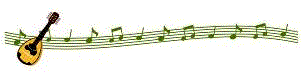
ネットのNEC直販サイトに注文したパソコンですが、混んでいるので届くのは今月中旬以降になるとのことでしたが早や暮れの28日に届きました。
思わぬちょっと遅いクリスマスプレゼントでした。
箱を開けた第一印象は今まで使っていたパソコンに比べて本体、ディスプレイともきゃ奢でデザインに洗練性、高級感がうすいように感じました。
外枠が白いディスプレイは明るい感じはしますが今までの黒い外枠のように画面をキリッと引き締める効果がなく、また外枠の幅が1ミリしかありませんのですっきりとはしていても23インチから23.8インチへと画面が大きくなっているにもかかわらずむしろ反対にこじんまりして小さくなったように見えます。
店頭でじっくり外観を見定めて買ったわけではなくネット通販を承知で買ったのですし、まあ外観的なことは慣れてくれば気にならなくなるでしょう。
反対に思いがけず非常に良かった点はディスプレイの高さを簡単にスライド調整できることで、今まで画面の中心が目の位置より若干高かったのがこれで首や肩のコリ、目の疲れが楽になりそうで大助かりです。
今まで使っていたWin7に比べてWin10は実におせっかい機能満載です。
具体的使用感は別の機会として、ここではパソコンのドライブ構成について頭を整理してみたいと思います。
今まで購入したパソコンはすべて最初からCドライブとDドライブの両方ありましたのでCドライブにはOSやアプリケーションプログラム、Dドライブには自分が日々新たにワードなどで作成したドキュメント類や音楽、写真などの個人データを保存するという風に使い分けて保存、管理する習慣が身についていました。
CかDどちらかの容量が満杯に近づいてくれば最適容量となるようパーティションを切り替えて使っていました。
こうしてCとDに使い分けることでシステム異常でOSが立ち上がらなくなってもCドライブをリカバリ(初期化)してOSを再インストールすればDドライブに入っている個人データは消失することなく無事助かるというのが最大の利点でした。
事実これで今まで何度救われたかわかりません。
ところが今回購入したパソコンはなぜかCドライブしかありません。
なぜDがないのかよく分かりませんし、このままCに個人データを次々放り込んで安心なのか、それともパーティションを切り直して新たにDを設けるべきか悩みます。
最近のパソコンはCドライブのみのワンパーティションということがよくあるようです。
勝手に推測すればパソコン初心者にとってはCドライブだけのほうがやれCだ、Dだといちいち意識、区別する必要がなく使い勝手がよいと言えるかも知れませんし、メーカーもCドライブだけのほうが手間がかからず作りやすいことでしょう。
Dドライブ存在の利点は前述のようにシステム異常時の個人データ救済ということだけでなくネットによれば
・Cドライブは容量が少ないほうが立ち上がり時間が短くて済む
・Cドライブに個人データを頻繁に保存、削除するとデータの断片化が起こりシステムや
ソフトの起動が遅くなったり、デフラグが頻発する
・Cドライブに個人データを詰め込んでドライブの空き容量が少なくなると動作が遅く
なったり不安定になる
・Cドライブに個人データを収納し日常的な操作を繰り返しているうちに誤ってシステム
ファイルを削除してしまう危険もある
・バックアップの更新頻度はシステムよりデータのほうが多いので分けておいたほうが
バックアップ所要時間の点で有利
・データの整理についても分割しておくことで視覚的に分かりやすく整理しやすい
等いくつかの利点が説かれていますが、CとDに分けることの最大の利点はやはりシステム異常時の個人データ救済に尽きると思います。
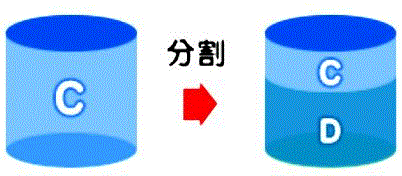
ワンパーティションのように使えてしかもシステム異常時には個人データも救える方法として、個人データはすべてCドライブに保存しDドライブをCドライブの丸ごとバックアップ保存先とする方法も考えられます。
この方法ではHDDの容量が例え1TBあっても実質半分の500MBしか使えないのと同じですからもったいない使い方になります。
Dドライブの中身が救済されると言っても元は物理的に1つしかないHDDを論理的にCとDという二つの子部屋に分けたに過ぎませんからHDDが、いわば家全体が丸ごと壊れた場合にはリカバリ不能となってDの中身も救いようがなくなります。
リカバリのためには外部HDDに個人データのバックアップを取っておくこと、および外部からOSを立ち上げる仕組みも作っておくことが必要不可欠となります。
私は外部HDDを2台用意して同じ個人データを収容し万一どちらかが壊れても大丈夫なようにしています。
リカバリー用のディスクメディアには
・再セットアップメディア
・システムイメージ
・システム修復ディスク
などがあるようですが、私はまだその詳細な差異まで正確には理解できていません。
例えばドライブ別に操作できるのかとか、初期化した場合Win10の大型アップデートはサポート期間終了後はどうやって適用すればよいのか等々。
前のNECパソコンにはマニュアルが4冊、計610ページもありましたが今回購入したパソコンはたった66ページの薄っぺらいセットアップマニュアルが1冊ついているだけ、これでは十分な説明などできるわけがありません。
ネットでマニュアルを見たくてもパソコンが壊れていては見ることすらできません。
壊れたときこそ見たいマニュアルなのにこれではまるで役に立ちません。
いくら価格優先と言ってもユーザーズマニュアルは添付品としてつけておくべきでしょう。
ネット情報はきちっと整理されていない断片情報が多く、知ったかぶりの間違った情報もそこかしこに見られます。
最後の頼みの綱、コンタクトセンターの電話はいつも大混雑で30分以上待ちもザラです。
この混雑はユーザーにとっていかに情報が不足しているかを示す明確な左証です。
パソコンはどんどん高機能化し使い方が複雑になっているのにその対応はまるでお粗末に思えてなりません。
関連ブログ:
・Win7サポート終了とパソコンの買い替え (2020.01.01)
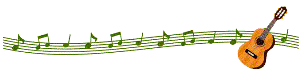










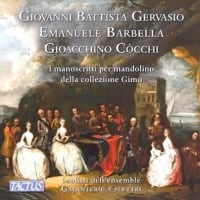









最近のPCはなかなか高性能で良さげと思いつつも、まだVista時代のハードをOS入れ替えたりHDDをSSDに換装したりしてだましだまし使ってます。
ご無沙汰しています。
お変わりありませんか?
こちらこそよろしくお願いします。
はやしさんはなかなか物を大事にされますね!
エコにもつながると思います。
どうかその気概で今年も頑張ってください。